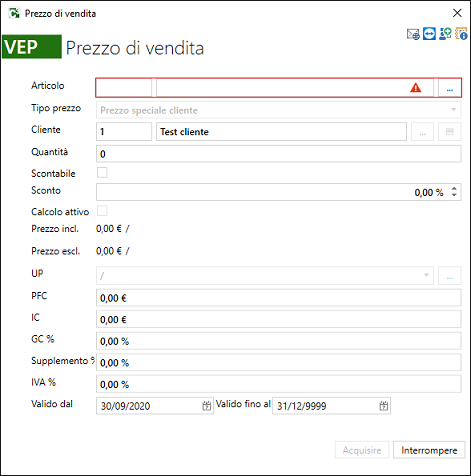CIPS - Creazione Cliente
Prima di creare il cliente occorre inserire alcune impostazioni a sistema:
Creare costi di trasporto che il sistema applicherà per gli ordini inseriti direttamente in CIPS (gli ordini da webshop avranno già i costi di trasporto impostati nel back office dell'e-commerce)
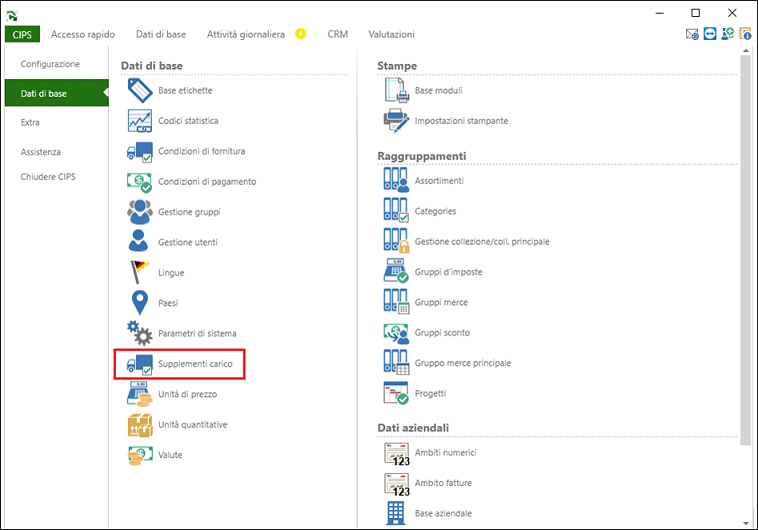
Trovo due voci:
- Consegna al piano
- Costi di trasporto
Per ciascuno di essi potrà inserire una soglia valore d'ordine ed un importo di supplemento addebito
Poi occorre salvare in alto a sinistra
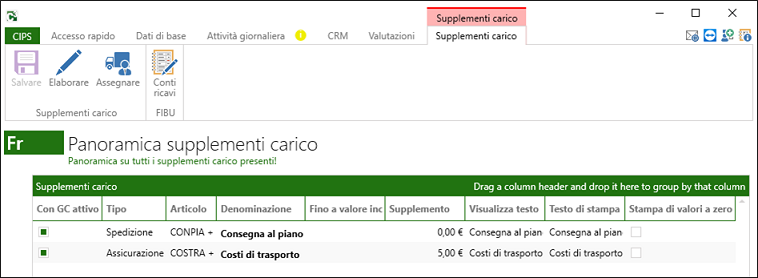
Creare condizione di pagamento
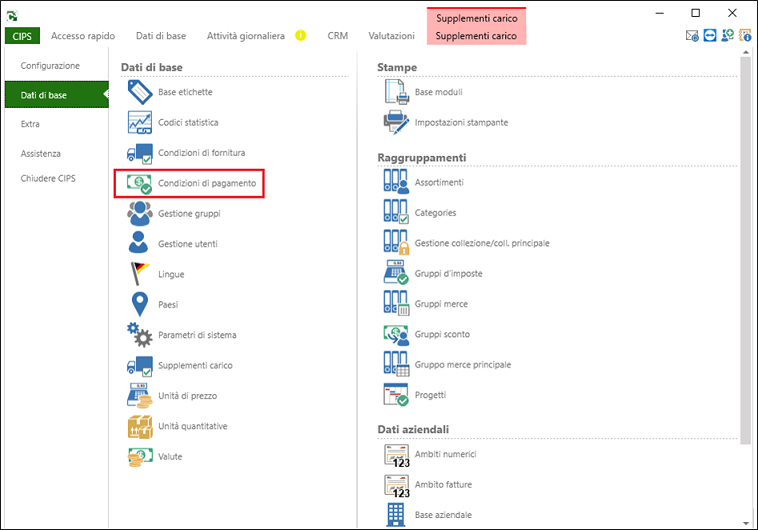
- Posso creare differenti condizioni di pagamento cliccando sul + Nuovo
- Nel campo netto giorni deve essere laciato lo zero
- Nel campo giorno fisso occorre mettere il numero di giorni extra rispetto alla scadenza (es. +10 per pagamento il 10 del mese successivo) oppure se la scadenza è fine mese si indica 31
- Nel giorno Mesi extra indico il numero di mesi previsti per il pagamento (es. 30 gg=1; 60 gg = 2)
- Nel campo MP Codice si deve scegliere il codice pagamento dalla tabella precompilata
- Se inserisco flag Stampare testo in chiaro visualizzo sia la modalità di pagamento che la scadenza.
- Nella colonna spese posso inserire (ricercando nell'anagrafica articoli) un articolo precedentemente creato per applicare spese di commissione (è possibile creare anche il gruppo merce spese di incasso → vedi sotto)
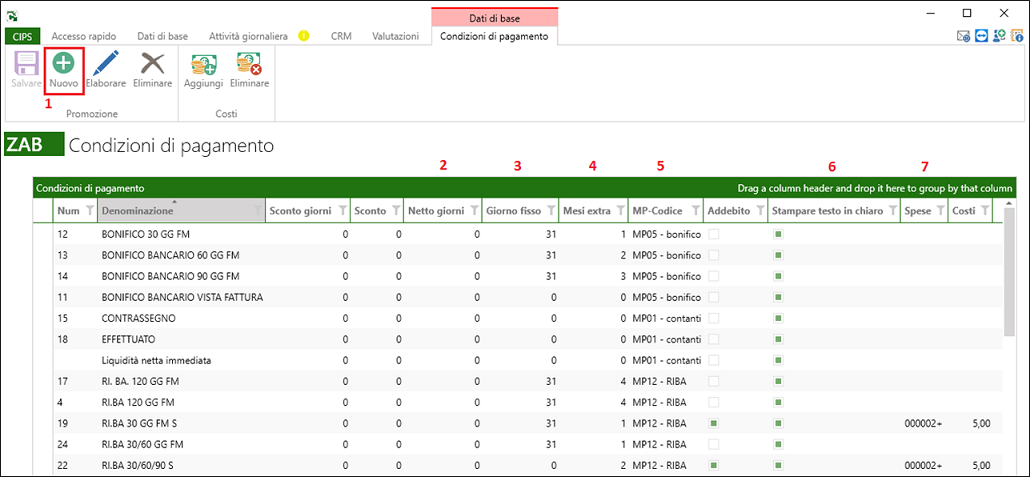
Accesso rapido - Creare clienti
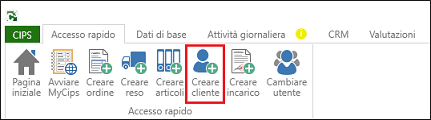
Inserisco i campi obbligatori
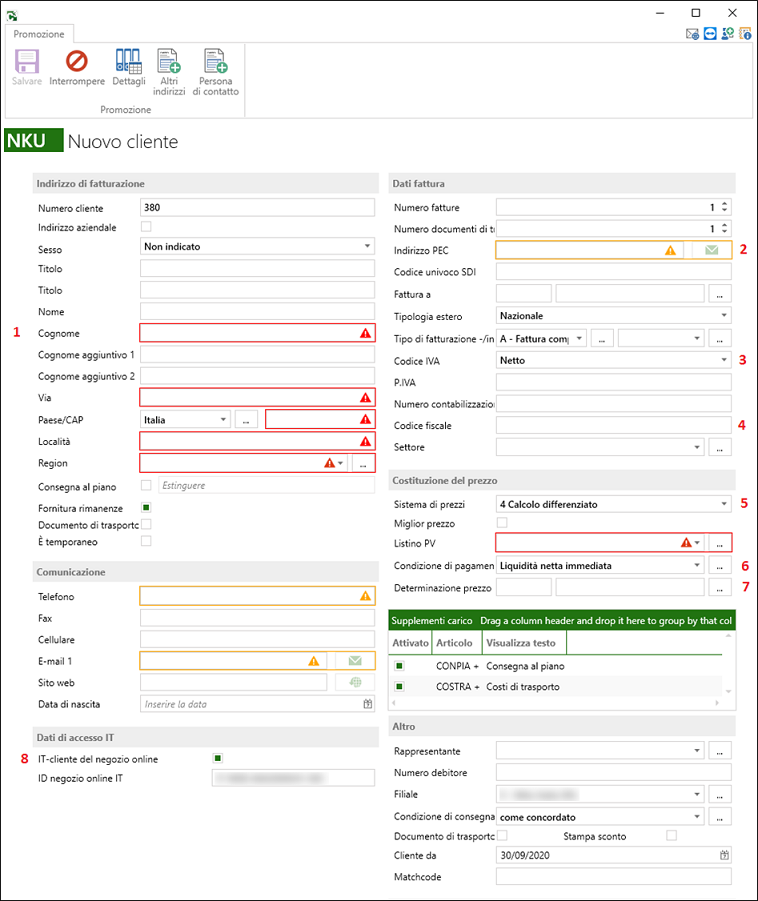
- Consegna al piano → nel campo inserire le informazioni relative alla consegna al piano (l'addebito deve essere impostato seguendo le istruzioni sopra riportate)
- Codice univoco (SDI) e PEC
- Codice IVA e P. IVA = Lordo (prezzo in fattura IVA inclusa) → Netto (prezzo in fattura IVA esclusa) → Senza (esente IVA)
- Codice fiscale
- Sistema Prezzi = 4 calcolo differenziato e associazione listino di vendita
- Condizioni di pagamento (devono essere state create in precedenza seguendo le istruzioni sopra riportate)
- Determinazione prezzo come = inserisco o scelgo il numero del cliente di cui voglio copiare i prezzi speciali
- Dati di accesso IT = Inserire flag in IT-cliente del negozio online
Poi salvare in alto a sinistra
Nella pagina di creazione del cliente, cliccando sull'icona Dettagli passo alla modalità con menù verticale
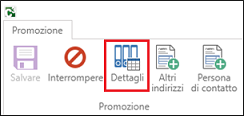
È possibile poi entrare nell'anagrafica cliente per fare modifiche/Integrazioni. Dati di base Mostrare

Identifico il cliente e clicco con il tasto destro Scelgo elaborare
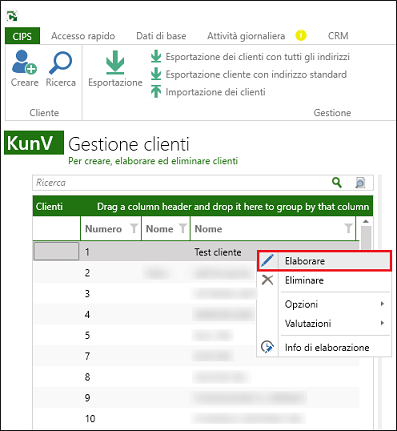
Scelgo nel menù di sinistra la parte anagrafica da modificare/integrare
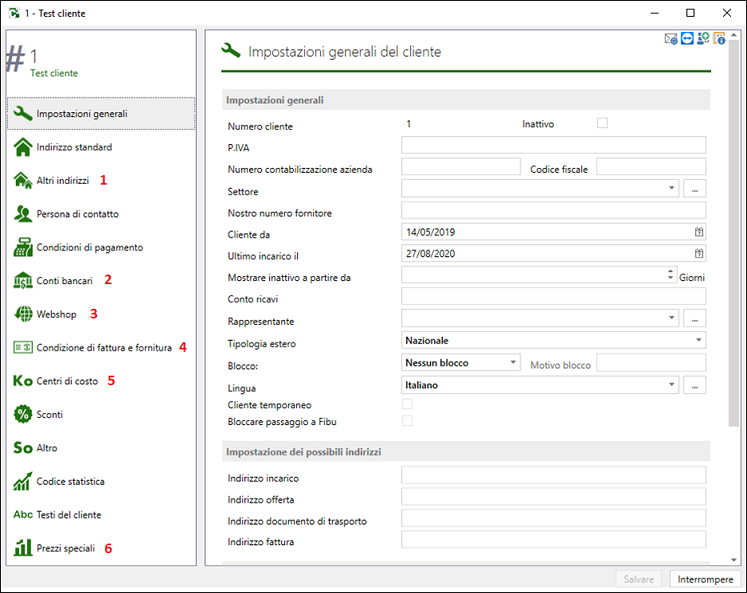
Da qui è possibile configurare un indirizzo e-mail al quale inviare le conferme d'ordine e i DDT.
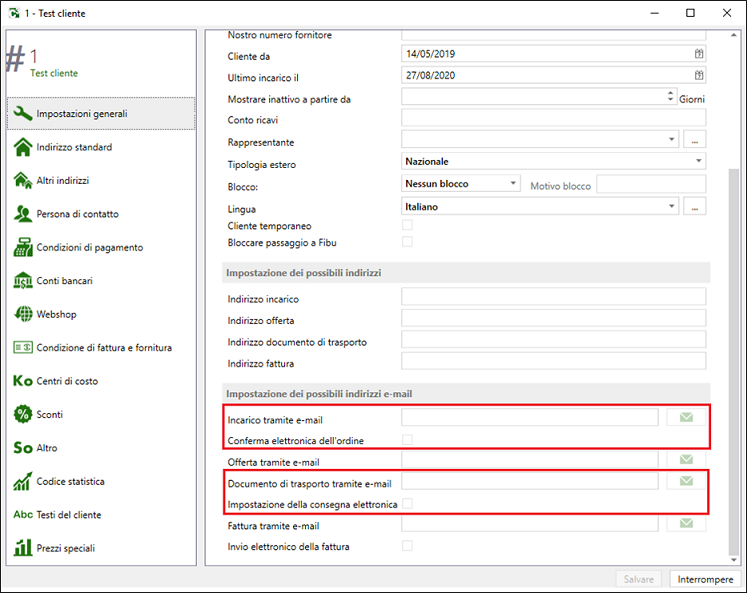
- Altri indirizzi → Aggiungere indirizzo (in basso a destra) → Inserire i dati → Cliccare su acquisire
- Conti bancari → Aggiungere conto bancario → Inserire i capi obbligatori → Cliccare su acquisire
- Mettere flag su Chiudere automaticamente incarichi shop
- Condizioni di fattura e fornitura → Flag su della scissione dei pagamenti → abilita l'opzione split payment → Tipo di fatturazione: è per default A = fatturazione complessiva di tutti i DDT
- Centri di costo → i centri di costo vengono trasferiti a Dmate per la profilazione degli utenti ordinanti da B2B → Aggiungere centri di costo → Inserire i dati obbligatori → Mettere flag su attivo → Cliccare su acquisire
- Prezzi speciali = posso inserire prezzi netti applicati sl singolo cliente → Prezzi speciali → Nuovo prezzo di vendita
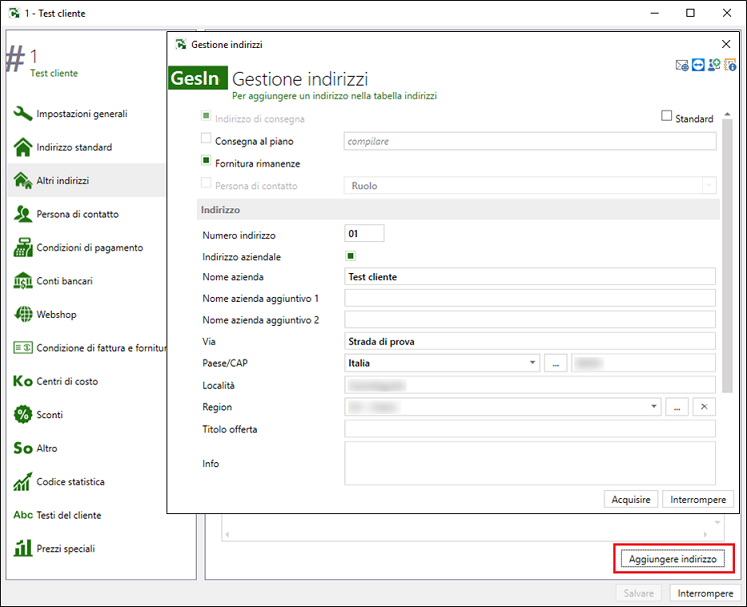
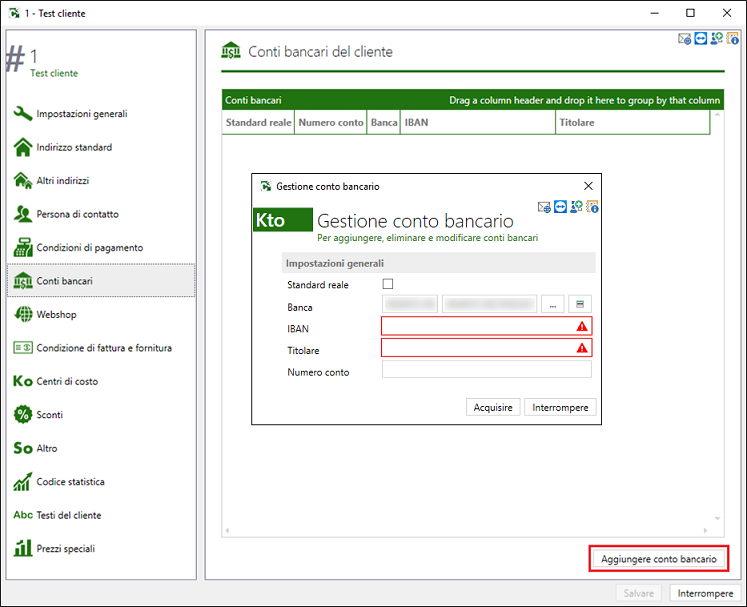
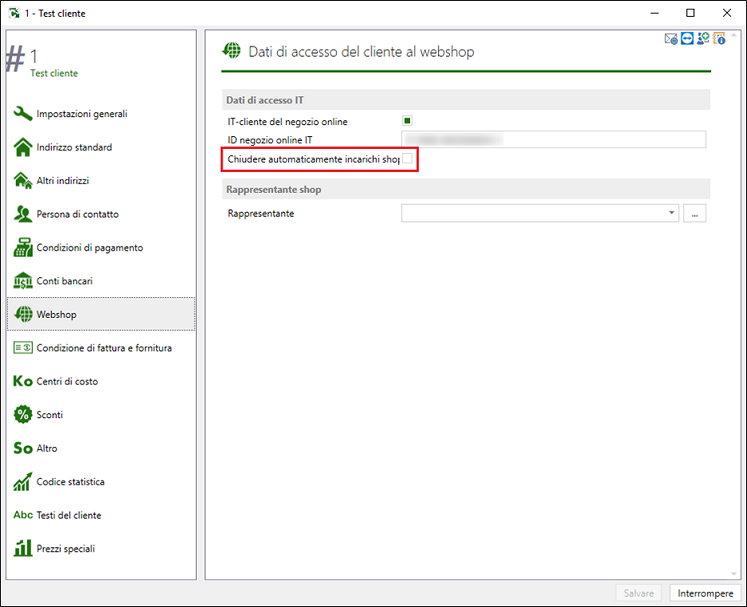
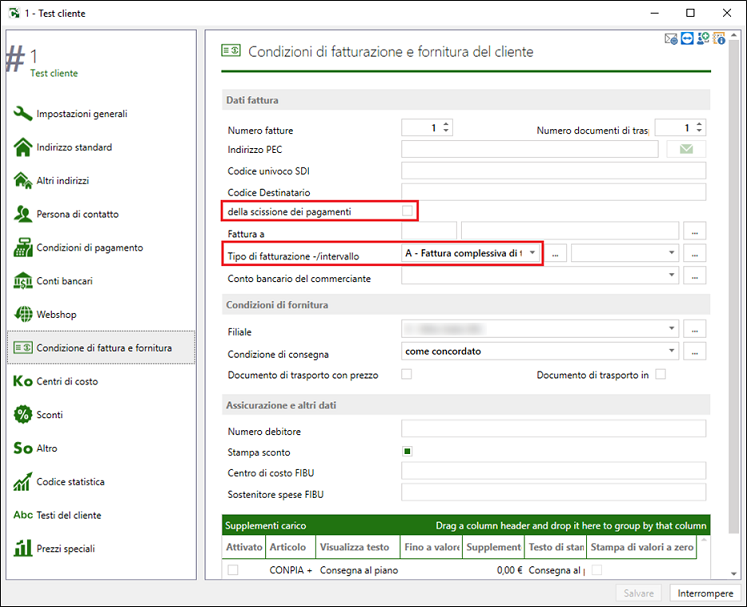
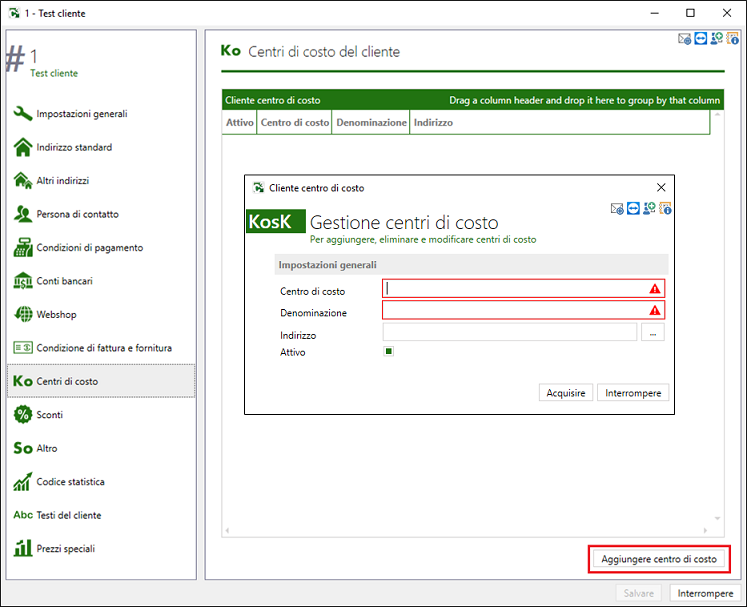
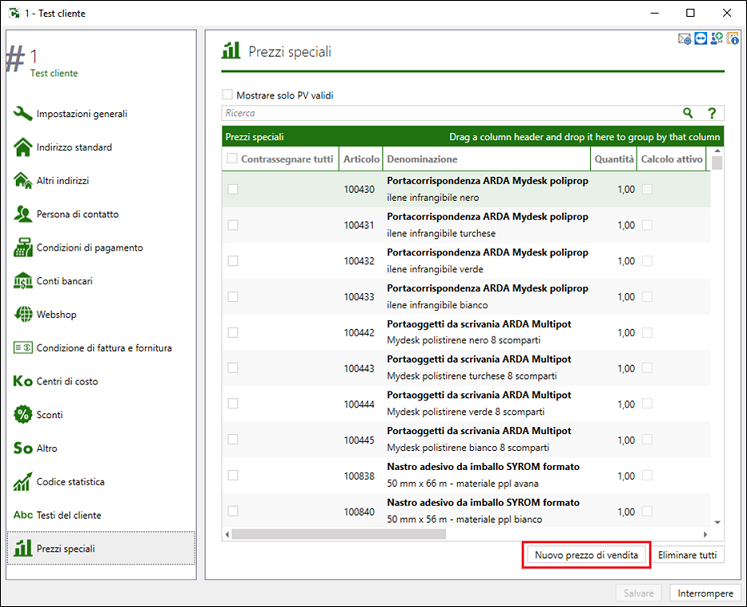
Cercare o inserire il codice prodotto → Inserire prezzo netto (Prezzo escl.) → Inserire quantità → Cliccare su acquisire
Cliccando con il taso destro sulla barra verde dei prezzi speciali è possibile esportare tutti i prezzi in formato csv.